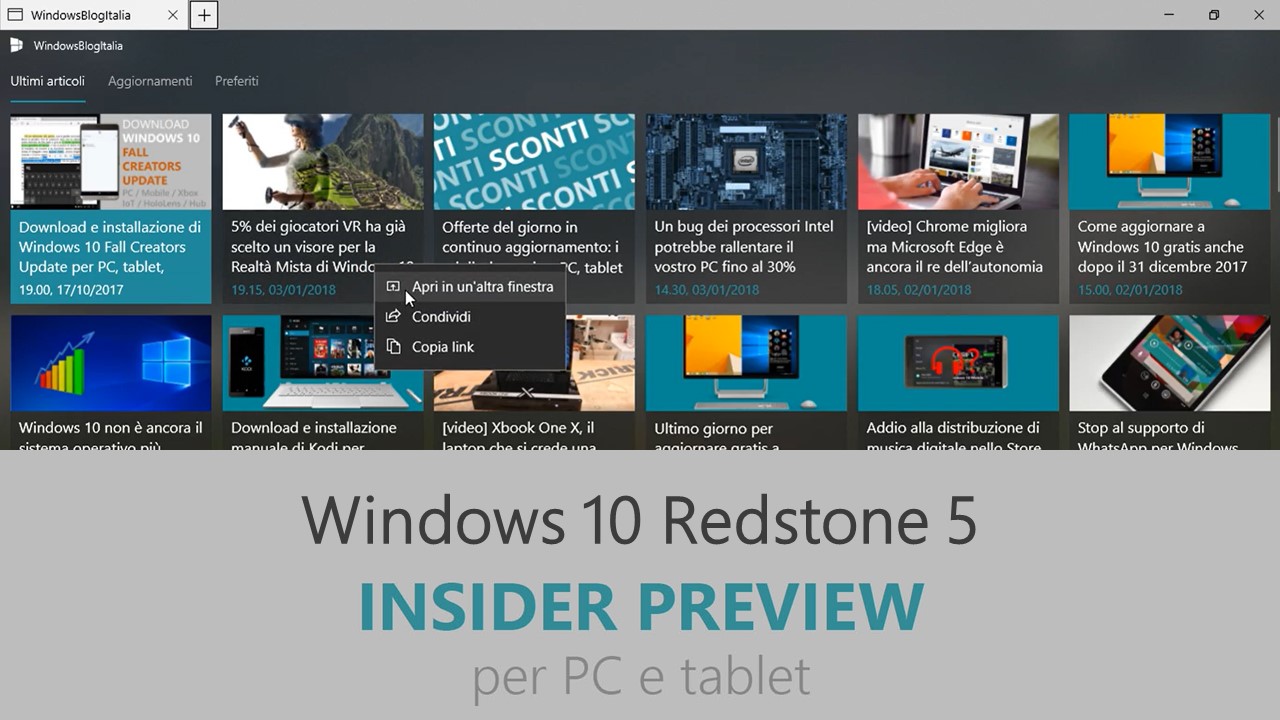
Microsoft ha appena rilasciato Windows 10 Insider Preview Build 17623 ai Windows Insider che hanno scelto il canale di distribuzione Fast con Skip Ahead attivato. Si tratta di una nuova versione di anteprima di Redstone 5, il sesto grande aggiornamento per PC e tablet equipaggiati con Windows 10. Redstone 5 sarà rilasciato pubblicamente per PC e tablet nella seconda metà del 2018.
Novità di Windows 10 Insider Preview Build 17623
-
Supporto al formato High Efficiency Image File (HEIF) in Windows 10
Il supporto al formato High Efficiency Image File (HEIF) è arrivato per l’app Foto di Windows 10! HEIF è un conteiner per le immagini che sfrutta codec moderni come HEVC per migliorare la qualità, la compressione e le capacità di una foto rispetto a formati precedenti come JPEG, GIF e PNG. Oltre a supportare le tradizionali immagini singole, HEIF supporta l’encoding di sequenze di immagini, collezioni di immagini, immagini ausiliarie come mappe di profondità, immagini live, audio e HDR. In questa versione è presente la possibilità di visualizzare le immagini in questo formato, ma non è ancora disponibile la possibilità di modificarle.
Per poterlo provare, dovete iscrivervi al programma Windows App Preview per l’app Foto e assicurarvi di stare eseguendo la release di marzo dell’app Foto (versione 2018.18022.13740.0 o successiva). Questa versione dell’app Foto è stata aggiornata per RS4 e RS5 in maniera tale da supportare la visualizzazione dell’immagine primaria all’interno di un file HEIF e guidare all’installazione di dipendenze come le estensioni HEIF e HEVC dal Microsoft Store. Una volta installate, queste estensioni abilitano la visualizzazione dei file HEIF nell’app Foto, così come il supporto alle anteprime e ai metadati in Esplora file.
Inoltre, qualsiasi applicazione che usa WIC, WinRT Imaging APIs o i XAML Image control può aggiungere un supporto simile per visualizzare le immagini HEIF.
-
Esperienza di rimozione sicura della GPU esterna
In RS5 abbiamo introdotto una nuova esperienza di rimozione sicura per le GPU esterne connesse via Thunderbolt 3. Questa nuova esperienza vi farà sapere quali applicazioni sono in esecuzione sulla GPU esterna, così da rimuoverle in maniera sicura, senza perdite di dati.
Per rimuovere in maniera sicura una scheda grafica esterna, cliccate sull’icona Rimozione sicura dell’hardware ed espulsione supporti e poi sulla GPU. Se ci sono applicazioni che stanno sfruttando la GPU esterna, un messaggio di errore apparirà con i nomi delle app in esecuzione. Chiudete le app per rimuovere in maniera sicura il dispositivo. Se non ci sono applicazioni che stanno usando la GPU esterna, allora non sarà mostrata nessuna finestra di dialogo e potrete espellere in maniera sicura la GPU.
-
Nuovo layout per le impostazioni della privacy nel set-up
Questa build include gli stessi cambiamenti per il layout delle impostazioni della privacy menzionati nella build 17115 di RS4. Questo nuovo design ci permette di unire tutte le informazioni riguardanti la privacy dell’utente e include due nuove impostazioni relative all’uso di penna e tastiera e alla funzionalità Trova il mio dispositivo.
-
Miglioramenti per Windows Defender Application Guard (WDAG)
Miglioramenti prestazionali – Nel prossimo aggiornamento di Windows 10, Application Guard si avvierà molto più velocemente. Abbiamo reso il processo di avvio più snello e veloce, il che renderà l’esperienza d’uso degli utenti migliore quando avviano Microsoft Edge in Windows Defender Application Guard.
Download dei file nell’host di sistema – Gli utenti potranno attivare una funzionalità che permetterà di scaricare i file dalla loro sessione di browsing in WDAG nel proprio file host di sistema. Questa funzionalità è disponibile in Windows 10 Enterprise e deve essere attivata. Una volta attivata, gli utenti saranno in grado di scaricare i file in una cartella creata appositamente in Download e aprire tutti i file dall’host.
Come abilitare e configurare il download dei file nell’host di sistema:
Requisiti:
- Le ultime build di Windows 10 RS4 Enterprise.
- Windows Defender Application Guard installato.
- Le policy per il Network isolation devono essere configurate.
Passi:
1. Navigate in Local Group Policy Editor > Administrative Templates > Windows Components > Windows Defender Application Guard.
2. Selezionate Allow files to download and save to the host operating system from Windows Defender Application Guard.
3. Selezionate Abilitato e cliccate Applica.
I file scaricati saranno salvati nella cartella Untrusted files nella cartella Download. La cartella viene creata automaticamente la prima volta che scaricate un file da una sessione di browsing con WDAG.
Note:
- Questa funzionalità è disattivata di default.
- Gli utenti dovranno assumersi tutti i rischi di aprire il file di host per accedere ai file scaricati
Problemi risolti
- For Windows Insiders in the Skip Ahead ring, we will begin testing a change where links clicked on within the Windows Mail app will open in Microsoft Edge, which provides the best, most secure and consistent experience on Windows 10 and across your devices. With built-in features for reading, note-taking, Cortana integration, and easy access to services such as SharePoint and OneDrive, Microsoft Edge enables you to be more productive, organized and creative without sacrificing your battery life or security. As always, we look forward to feedback from our WIP community.
- We fixed an issue where the Microsoft Store may be completely broken or disappeared altogether after upgrading to this build.
- We fixed two issues impacting the usability of Windows Mixed Reality on the previous build (Windows Mixed Reality running at a very low frame rate (8-10fps), and a potential crash at startup that could cause Windows Mixed Reality to not work).
- We fixed an issue resulting in not being able to interact with title bars using touch when Sets was enabled.
- We fixed an issue resulting in the touch keyboard crashing when focus was moved to certain password fields.
- We’ve improved the performance of Bluetooth mice when the system is under load.
- We fixed an issue from recent flights causing precision touchpads to periodically need a few tries to be able to move the mouse.
- We fixed an issue resulting in the Amharic keyboard not working in Win32 apps.
- We fixed an issue where EFI and Recovery partitions were unexpectedly listed in Defragment and Optimize Drives.
- We fixed an issue optimizing drives in Defragment and Optimize Drives didn’t work in the last few flights.
- We fixed an issue resulting in a permanently black window if you dragged a tab out of a Microsoft Edge window, pulled it up to the top edge of the screen, and moved it back down and released it.
- We’ve updated the Cortana section in Settings to now be called “Cortana & Search”.
- We fixed an issue where you couldn’t use touch to interact with the Timeline scrollbar.
- We fixed an issue where a failed app update could result in that app becoming unpinned from the taskbar.
- We fixed an issue where if focus was set inside Action Center pressing Esc wouldn’t close the Action Center window.
- We fixed an issue that could result in ShellExperienceHost periodically waking the device from hibernate if active live tiles were pinned to Start.
Nuovi problemi
- If you open Settings and clicking on any links to the Microsoft Store or links in tips, Settings will crash. This includes the links to get themes and fonts from the Microsoft Store, as well as the link to Windows Defender.
- If you try to open a file that is available online-only from OneDrive that hasn’t been previously downloaded to your PC (marked with a green checkmark in File Explorer), your PC could bugcheck (GSOD). You can work around this problem by right-clicking on these files and selecting “Always keep on this device.” Any file-on-demand from OneDrive that is already downloaded to the PC should open fine.
- The Emoji Panel keyboard shortcuts don’t work – for now you’ll need to use the touch keyboard to enter emoji. If you right-click on the taskbar you’ll find an option to show the touch keyboard button and go from there.
Guida all’installazione
L’aggiornamento è installabile in tutti i PC e i tablet che rispondono ai requisiti minimi richiesti per l’installazione della versione pubblica di Windows 10. Per installare le versioni di anteprima di Windows 10 destinate agli Insider:
- Andate in Start.
- Quindi in Impostazioni.
- Scegliete Aggiornamento e sicurezza.
- Quindi Programma Windows Insider.
- Cliccate Per iniziare.
- Visualizzerete il messaggio Caricamento in corso – attendete.
- Visualizzerete il messaggio Installerai software e servizi non definitivi, che potrebbero non essere totalmente testati. Leggete attentamente quanto riportato e cliccate Avanti.
- Visualizzerete il messaggio Prima di confermare. Leggete attentamente quanto riportato e cliccate Conferma.
- Visualizzerete il messaggio Ancora un passaggio…. Leggete attentamente quanto riportato e cliccate Riavvia ora.
- Il PC/tablet verrà riavviato.
Al termine del riavvio, recatevi in Impostazioni > Aggiornamento e sicurezza > Programma Windows Insider e assicuratevi di essere entrati nel programma Insider. Per maggiori informazioni vi invitiamo a leggere il nostro articolo dedicato.
Tenete presente che le versioni di anteprima destinate agli Insider sono instabili e mal tradotte in italiano: ne sconsigliamo l’installazione in computer usati per studio o lavoro. Potrete invece provarle in totale sicurezza installandole in una macchina virtuale o in un secondo computer dedicato ai test.
Dettagli aggiornamento precedente
Trovate tutti i dettagli sul precedente aggiornamento, Windows 10 Insider Preview Build 17618, in quest’altro articolo.
Articolo di Windows Blog Italia
Non dimenticate di scaricare la nostra app per Windows e Windows Mobile, per Android o per iOS, di seguirci su Facebook, Twitter, Google+, YouTube, Instagram e di iscrivervi al Forum di supporto tecnico, in modo da essere sempre aggiornati su tutte le ultimissime notizie dal mondo Microsoft.